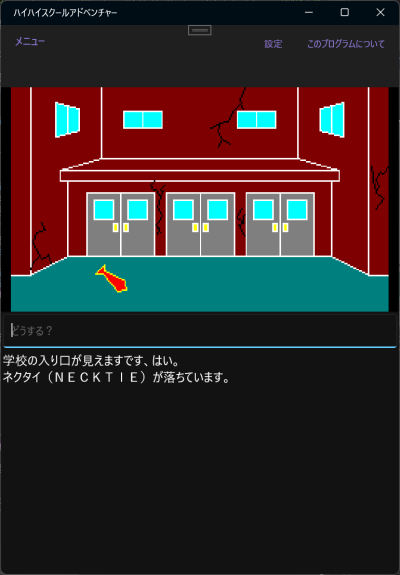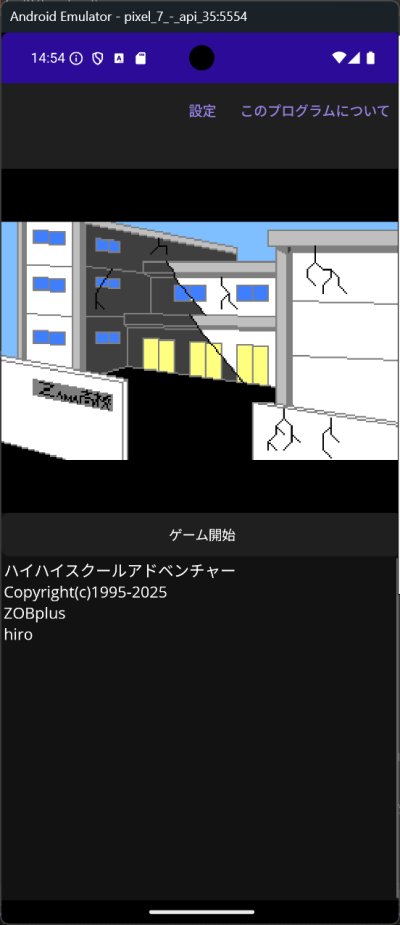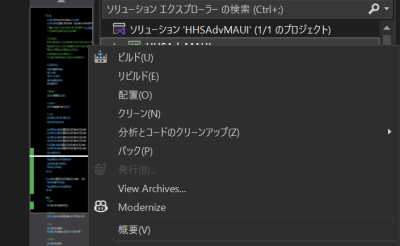文書の過去の版を表示しています。
目次
ハイハイスクールアドベンチャー .NET MAUI版
あらすじ
2019年神奈山県立ハイ高等学校は 地盤が弱く校舎の老朽化も進んだため、 とうとう廃校にする以外方法がなく なってしまった。
ところで大変な情報を手に入れた。 それは、
「ハイ高校にATOMIC BOMBが仕掛けられている。」
と、いうものだ。 どうやらハイ高が廃校になった時、 気が狂った理科の先生がATOMIC BOMBを 学校のどこかに仕掛けてしまったらしい。
お願いだ。我が母校のコナゴナになった 姿を見たくはない。 早くATOMIC BOMBを取り除いてくれ……!!
行動は英語で、“<動詞>” 或いは、“<動詞>”+“<目的語>“のように入れていただきたい。 例えば、”look room”と入れれば部屋の様子を見ることが出来るという訳だ。
それでは Good Luck!!!…………
概要
.NETのフレームワークは Xamarinから MAUIへと移行し、現在はMAUIが標準のフレームワークとなっています。 対応するプラットフォームは Windows, MacOS, iOS, そして Androidとなっており、ひとつのコードベースで様々なプラットフォームで動作させることが可能です。
AvaloniaUIもQtも似たようなところを目指いしていますが、リソースファイルの扱いなどが、.NET MAUIがよくできているように感じました。
以前、Xamarinでハイハイスクールアドベンチャーを動作させられるかどうか調べたとき、キモとなるビットマップを表示する機能が脆弱だった1)ため、断念したのですが、AIに聞くと「できます」っていうので、できるんならやったろうか、ということで、移植を開始したわけです。
確かに画像の表示ができるようになるまでは比較的早く、ゲームがただプレイできるだけなら二日もかからずに可能になったのですが、そこからあれこれやりだしたら壁にぶつかりまくりで大変でした。
.NET MAUIの利点
マルチプラットフォーム対応
比較的少ない労力で、Windows と Androidで動作するようになりました。 レイアウトの調整などもっと手間取るかと思ったんですが、そんなこともなく、それなりの見た目になりました。
MacOSやiOSではどうなるのか興味はありますが、テストする環境もないので特には確かめていません。
.NET MAUIで苦労した話
UIのカスタマイズは制約がある
Windows版のパッケージングは金がかかる
Windows版については、デフォルトでWiX Toolsetでインストーラまで作成してくれるので一見便利だ。 だが生成されたインストーラは、適切に署名されていないと、他のPCはおろか開発してるPCですらインストールできない。 そして適切な署名を得るには金がかかるのだ。
個人で、フリーソフトの開発して、それを再度ローディング用に配布するのに、なんで金払ってまでやらないといけないのさ?
なので、WPFや AvaloniaUIでやったみたいに、publish(発行)して、パッケージングだけなしにしてもらって、Inno Setup 6かなにかでパッケージングすればいいんじゃなかろうかと思ってそのようにしようとしたら、今度は Visual Studio 2022からは発行できなくなりました。
とりあえずプロジェクトファイルに加える設定はつぎのよう。
<PropertyGroup> <WindowsPackageType>None</WindowsPackageType> <WindowsAppSDKSelfContained>true</WindowsAppSDKSelfContained> </PropertyGroup>
最初は真面目に、ターゲットフレームワークが Windowsの時だけこれが設定されるようにとかしようと思ったんですが、なぜかうまくきかなくて、普通に共通の設定に混ぜちゃいました。 よくよく考えてみれば、WindowsPackageTypeだのWindowsAppSDKSelfContainedだのはWindows以外では無視されるので、分ける必要は皆無だってことに後から気づきました。
とはいえ、この設定をして、ターゲットを Windows Machineにすると、「発行」メニューがグレーアウトして選べないのです。
なので、とりあえずはコマンドラインからやるしかないのです。
C:\Users\foo\source\HHSAdvMAUI> dotnet publish -c Release -f net9.0-windows10.0.19041.0 --self-contained true
-fでフレームワークを指定する必要があるなど、少々癖が強い2)けれど、これでpublishはできるので、あとはそれをパッケージングしてやればいい。
Android版のパッケージングは鍵がいる
Android版も、ストアアプリにする予定じゃなくても、できるパッケージは黙ってれば aabになってしまうのです。 これではサイドローディングできません。
これもプロジェクトファイルに出力タイプを指定して apkにすることはできます。
<AndroidPackageFormat>apk</AndroidPackageFormat>
ただ、これで生成されるAPKはインストールできません。 無署名だからです。
Androidもパッケージに署名がいるのですが、別にこちらは金を払って公式な署名をする必要はありません。 オレオレ署名で問題なしです。
まずはキーストアをつくります。
$ keytool -genkey -v -keystore keystore.jks -keyalg RSA -keysize 2048 -validity 10000 -alias keyalias
keystore.jksとか keyaliasは適切なものにしてください。 パスワード一回しか聞かれませんが、キーとストアの両方が一度にできます。
キーができたら、プロジェクトファイルに署名のための設定を追加します。 但し、csproj本体にやっちゃうと、プロジェクトをgitなどで公開したくなったときに困るので、csproj.userの方に書いて、.gitignoreなどで公開除外することをお勧めします。
<PropertyGroup Condition="'$(Configuration)|$(Platform)'=='Release|AnyCPU'"> <AndroidKeyStore>true</AndroidKeyStore> <AndroidSigningKeyStore>keystore.jks</AndroidSigningKeyStore> <AndroidSigningKeyAlias>keyalias</AndroidSigningKeyAlias> <AndroidSigningKeyPass>xxxxxxxx</AndroidSigningKeyPass> <AndroidSigningStorePass>xxxxxxxx</AndroidSigningStorePass> </PropertyGroup>
ご覧のようにパスワードべた書きになるので、間違って公開されないようにご注意ください。
あとは普通にpublishしてやれば APKが得られます。
Matrial You対応
画面遷移は戻れない
Windows版の発行は自己内包型で
技術的なこと
リソースファイル
プログラムが参照するファイルのうち、プログラムに同梱のものは、Windowsであればプログラム本体と同じ場所に、Linuxであれば、/usr/share の下かまたは /optの下にインストールされるタイプのアプリなら Windows同様、プログラム本体と同じ場所に、Androidであればリソースという扱いになるのが一般的でしょう。 3)
また、プログラムの動作中に生成されるユーザデータなどの置き場所も環境に依存するのが普通です。
これらの差分をフレームワークが吸収してくれると非常にプログラミングが楽になります。
.NET MAUIでは、プログラムと同根のファイルは Resources/Raw というフォルダにおいておけばよしなに配置してくれて、環境に依存しない形で読み出せるようにプログラミングできます。
おおこりゃ楽ちん。 と、思っていた時期もありました。
Windows版が一通り動作したので、Androidでも動くか確かめようと思ったら、いきなり例外。
fs.Length がサポートされていないと出てくるわけですよ。 なんですと?
調べてみると、Androidの場合、リソースファイルは圧縮されていたりなんだりで、普通のファイルと違って、Lengthをとったり、Seekしたりできない。 やりたかったら、全部メモリストリームにコピーしてからやるか、リソースファイルを一旦ユーザのデータフォルダーにコピーしてからそっちを使えっていうじゃないですか。
データファイルで最大のものは220KBのマップファイルで、まあ昨今のAndroid端末を考えればどうってこともないサイズ。 全部メモリ展開するっていうのもありかな、とちょっと思ったんですが、このゲームの基本的な構造は 500KB程度の M5 Stackや Raspberru Pi Picoなどでも動くように、けちけち使う分だけを展開するスタイル。
Android版は当初、全部メモリに展開してたんですが、ソースを整理するときに全面的にけちけち戦略に書き直した経緯もあって、今更全部展開っていうのもな、と思い、ファイルをユーザデータ領域にコピーして使う方針に。
private static async Task CopyAssetToAppDataAsync(string filename) { // アセットを開く using Stream input = await FileSystem.Current.OpenAppPackageFileAsync(filename); // 保存先パスを決定 string targetFile = Path.Combine(DataFolder, filename); // コピー using FileStream output = File.Create(targetFile); await input.CopyToAsync(output, bufferSize: 65536); await output.FlushAsync(); }